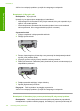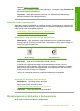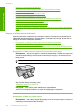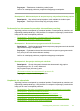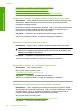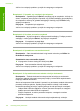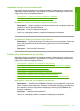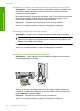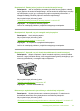User's Guide
Jeśli to nie rozwiązuje problemu, przejdź do następnego rozwiązania.
Rozwiązanie 7: Sprawdź, czy urządzenie jest włączone
Rozwiązanie: Sprawdź przycisk Świeci, znajdujący się na urządzeniu. Jeśli się nie
świeci, urządzenie jest wyłączone. Sprawdź, czy przewód zasilający jest podłączony
do urządzenia i włożony do gniazda zasilającego. Naciśnij przycisk Świeci, aby
wyłączyć urządzenie.
Przyczyna: Urządzenie było wyłączone.
Jeśli to nie rozwiązuje problemu, przejdź do następnego rozwiązania.
Rozwiązanie 8: Uruchom ponownie urządzenie
Rozwiązanie: Wyłącz urządzenie i odłącz przewód zasilający. Podłącz przewód
zasilający i naciśnij przycisk Świeci, aby włączyć urządzenie.
Przyczyna: W urządzeniu wystąpił błąd.
Jeśli to nie rozwiązuje problemu, przejdź do następnego rozwiązania.
Rozwiązanie 9: Sprawdź stan sterownika drukarki
Rozwiązanie: Stan sterownika drukarki mógł zostać zmieniony na Offline lub
Drukowanie zatrzymane.
Sprawdzanie stanu sterownika drukarki
▲ W programie Centrum obsługi HP kliknij kartę Stan.
Przyczyna: Stan sterownika drukarki uległ zmianie.
Jeśli to nie rozwiązuje problemu, przejdź do następnego rozwiązania.
Rozwiązanie 10: Sprawdź anulowane zadania w kolejce drukowania
Rozwiązanie: Zadanie drukowania może pozostać w kolejce po anulowaniu.
Anulowane zadanie drukowania zatrzymuje kolejkę i uniemożliwia wydrukowanie
kolejnego zadania drukowania.
Otwórz w komputerze folder drukarki i sprawdź, czy anulowane zadanie drukowania
pozostaje w kolejce wydruku. Spróbuj usunąć zadanie z kolejki. Jeśli zadanie
drukowania pozostaje w kolejce, spróbuj jednego lub obu poniższych rozwiązań:
• Odłącz kabel USB od urządzenia, uruchom ponownie komputer, a następnie
podłącz ponownie kabel USB do urządzenia.
• Wyłącz urządzenie, uruchom ponownie komputer, a następnie uruchom
ponownie urządzenie.
Przyczyna: Usunięte zadanie drukowania wciąż znajdowało się w kolejce.
Rozdział 12
124 Rozwiązywanie problemów
Rozwiązywanie problemów